本ページはプロモーションが含まれています。
目次
ストレージ削除とは何か?初心者にもわかる基本定義
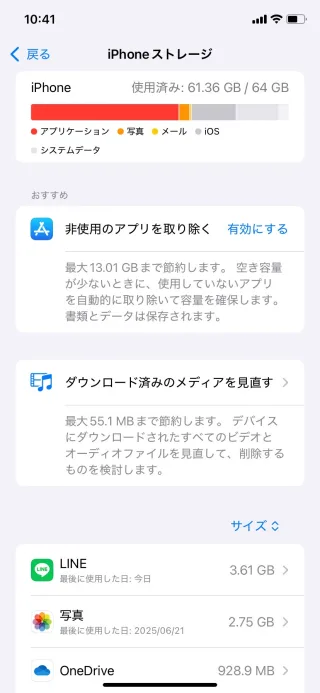
スマートフォンやタブレットを使っていると、「ストレージを削除」「データを消去」という表示を見かけることがあります。これは単なる「ファイル削除」や「アンインストール」とは異なる、アプリごとの保存データに対するリセット操作を意味します。
まず「ストレージ」とは、端末内のデータ保管場所を指します。写真、動画、音楽、アプリ、設定情報など、あらゆるデータがこのストレージに保存されています。中でもアプリごとに用意されているストレージ領域には、ユーザーがアプリを使用する中で発生するログイン情報、作成データ、使用履歴などが保存されます。
「ストレージ削除」とは、そのアプリに関連するすべての保存データを削除し、まるで初めてインストールしたときの状態に戻す操作です。アプリ本体は端末に残りますが、中のデータは完全にリセットされるため、初期設定やログインを再度行う必要があります。
よく似た言葉に「キャッシュ削除」がありますが、こちらは一時的に保存された動作速度向上のためのデータのみを削除するもので、ユーザーが作成した情報やログイン状態などには影響しません。キャッシュ削除は安全性が高く、軽度な不具合の改善や動作の高速化を目的として行われます。
一方、ストレージ削除はデータ損失を伴う可能性があるため、慎重な判断が必要です。誤って実行してしまうと、大切なメモや編集履歴、ゲームのセーブデータなどが元に戻らなくなることもあります。特にクラウドと連携していないアプリの場合、復元は困難です。

このように、「ストレージ削除」は便利な一方でリスクもある操作です。意味を理解したうえで、容量不足の対処やアプリの不具合解消など、必要に応じて使い分けることが大切です。
ストレージ削除で消えるデータと残るデータ
ストレージ削除を実行すると、アプリ内に保存されていたユーザーデータがすべて削除されます。これは、アプリを初めてインストールした状態に戻すようなもので、ログイン状態や履歴、設定なども含めて完全にリセットされる操作です。ただし、すべての情報が一律に消えるわけではなく、一部は残ることもあります。ここでは、消えるデータと残るデータを具体的に区別して解説します。
消えるデータの具体例
- ログイン情報
再度アプリを開くと、ログアウトされた状態になります。IDやパスワードの再入力が必要です。 - 利用履歴・閲覧履歴
検索履歴や再生履歴、アプリ内の行動ログはすべて消去されます。 - オフライン保存データ
音楽、動画、地図、ゲームのセーブデータなど、端末に保存されていたデータは削除されます。 - カスタマイズ設定
アプリ内で変更していたテーマ、レイアウト、通知設定なども初期化されます。 - ローカルメモや編集内容
メモ帳アプリや写真加工アプリなど、クラウドと連携していないローカル保存データも消えます。
残る可能性のあるデータ
- クラウドと連携されているデータ
GoogleアカウントやApple ID、SNSログインを使って同期されているアプリは、再ログイン後にデータが復元されます。たとえばInstagramやTwitter、Googleフォトなどはストレージ削除後でもデータが維持されるケースがあります。 - サーバー側に保存されたデータ
オンラインゲームやクラウド対応のメモアプリなど、アプリ提供元のサーバーに保存された情報は消えません。再インストールや再ログインによってデータにアクセス可能です。 - バックアップ済みのデータ
Google DriveやiCloudなどにバックアップしてある場合、ストレージ削除後に復元可能です。ただし、復元には明示的な操作が必要です。
注意点
アプリによっては、クラウドと連携しているように見えて、実際には一部のデータだけがサーバーに保存されていることがあります。たとえばLINEはトーク履歴を自動でバックアップしないため、バックアップを手動で行っていなければ、トーク履歴が完全に消失します。
また、容量を空けたい目的でストレージ削除を行った場合、消えて困るデータが含まれていることに後から気づくこともあります。特にゲームや写真編集アプリ、メモアプリなど、ローカル保存中心のアプリには要注意です。

ストレージ削除は強力なリセット手段である一方、取り返しのつかないデータ損失を招くリスクもあるため、アプリの性質やデータの保存先を事前に確認してから実行することが大切です。
スマホの容量不足に効く?ストレージ削除の効果と注意点
ストレージ削除で得られる容量改善効果
ストレージ削除は、アプリ内に蓄積されたユーザーデータや設定情報を初期化する操作です。これにより、アプリ単体で数百MBから数GBの容量を回復できる場合があります。たとえば、SNS系アプリでは画像・動画のキャッシュ、メッセージ履歴、下書きデータなどがストレージに保存されており、長期間使用するほど肥大化します。
実際に、あるAndroid端末では、ストレージ削除前に1.31GB使用していたアプリが、削除後に482MBまで軽減され、約850MBの空き容量が生まれました。特にゲームアプリやメディアアプリでは、設定ファイルや一時データが多く、効果が顕著です。
ストレージ削除が向いているケース
- 一時的に容量を確保したいとき
- アプリが正常に動作しない場合のリセット手段として
- 使っていないが再インストール予定のアプリに対して
このようなケースでは、ストレージ削除は有効な手段になります。ただし、事前に削除内容の把握とバックアップの確認が必須です。
削除されるデータと消えないデータの整理
ストレージ削除で消えるもの。
- オフライン保存された音楽や動画
- ゲームのセーブデータ(クラウド非対応)
- メモ・ToDo・カレンダーなどのローカルデータ
- ログイン状態やカスタマイズ設定
消えないもの。
- GoogleやFacebook連携などのクラウド同期データ
- アプリ側でサーバー保存されている情報(例:Instagramの投稿)
一部のアプリでは、ストレージ削除後も再ログインすれば以前の状態に戻せることがありますが、完全な保証はありません。
ストレージ削除の注意点とリスク
- 復元不可の可能性:クラウド同期がないアプリは、データ消失=完全消去です。
- 再設定の手間:ログイン・通知設定・UIカスタムなど、初期状態からやり直しになります。
- アプリによって挙動が違う:同じ操作でも、アプリごとに削除されるデータの範囲が異なります。
誤って重要なデータを消してしまうと復旧は困難です。事前にアプリの設定メニューや公式ヘルプを確認し、データ保存場所やバックアップ有無をチェックしてください。
ストレージ削除より安全な代替策
- キャッシュのみを削除:動作速度には影響せず、容量を一部回復できます。
- メディアファイルの整理:アプリ内のダウンロード済み動画・楽曲などを削除。
- 写真・動画をクラウドへ移行:GoogleフォトやDropboxの活用。
- SDカードへのデータ移動:対応機種であればローカル保存先を変更可能。

これらの代替策を検討し、それでも容量不足が深刻な場合にのみ、ストレージ削除を実行するのが安全です。
ストレージ削除の正しいやり方Android対応
設定画面からアプリを選ぶ
- スマホの「設定」アプリを開く
- 「アプリ」または「アプリと通知」をタップ
- 「すべてのアプリを表示」や「○○個のアプリをすべて表示」を選択
- 削除対象のアプリをタップして詳細画面へ進む
「ストレージを消去」を実行
- アプリの詳細画面で「ストレージとキャッシュ」をタップ
- 「ストレージを消去」または「データを削除」をタップ
- 確認ダイアログが表示された場合は「OK」や「削除」を選択して確定
※Galaxy端末では「ストレージを消去」が「データを消去」と表示されることがあります
削除対象になるデータの確認ポイント
- アプリに保存されていた設定情報
- ログイン状態やアカウント情報
- メモや書き込み、編集履歴
- オフライン保存された画像・音声・動画・セーブデータなど
削除しても残る可能性があるデータ
- クラウド同期された情報(Googleアカウント連携アプリなど)
- オンラインサービスのアカウントデータ(LINEやInstagramなど)
- GoogleフォトやGoogleドライブなどの外部保存データ
削除前にやるべき準備
- バックアップを取っておく(LINEのトーク履歴やゲームのセーブデータなど)
- ログイン情報を控えておく(メールアドレス・パスワード)
- オンライン連携の有無をアプリごとに確認する
- 写真や音楽など必要なファイルはSDカードやクラウドに移動する
ストレージ削除後の状態
- アプリはインストール直後の初期状態になる
- キャッシュとユーザーデータが完全に削除され、動作は軽くなることが多い
- 一部アプリでは設定やテーマがリセットされることもある
- データの再ダウンロードや再ログインが必要になる
操作の効果と注意点
- 数百MB〜数GBの空き容量が確保できるケースあり
- 操作直後は動作が一時的に遅くなることがある(キャッシュ再生成のため)
- 削除後に復元はできないため、慎重な判断が必要
機種・OSごとの違いに注意
- Android 12以降では一部のメニュー構成や表示文言が変更されていることがある
- HuaweiやXiaomiなど、一部メーカーでは「ストレージ削除」の表記が異なる場合あり
- iPhoneには同様の機能は存在せず、アプリ削除が代替手段となる
代替策|データを守りながら容量を空ける方法
キャッシュのみを削除して安全に軽量化
アプリのキャッシュデータは、操作の高速化を目的に一時的に保存された情報で、削除しても基本的にアプリの設定やデータには影響しません。
設定アプリから「アプリ」→任意のアプリ→「ストレージとキャッシュ」→「キャッシュを削除」の順で簡単に操作できます。
特にSNSやブラウザはキャッシュが溜まりやすく、100MB以上の空き容量を確保できることもあります。
アプリ内データを手動で整理
動画・音楽ストリーミング、地図、メモなどのアプリでは、ダウンロードや一時保存されたデータが端末に残り続けているケースがあります。
例として、YouTubeやSpotify、Googleマップなどでは「オフライン保存」や「履歴データ」の削除項目があり、不要データを選んで個別に削除できます。
一部アプリでは「ストレージの管理」という専用メニューが用意されているため、そちらからまとめて整理可能です。
写真・動画をクラウドへ移行
GoogleフォトやAmazon Photos、Dropboxなどのクラウドストレージを利用すれば、大量の写真や動画を安全に移動できます。
Googleフォトでは「バックアップ済みのファイルを端末から削除する」ボタンがあり、ワンタップで本体容量を空けられます。
特に動画は1本あたり数百MB~数GBに達するため、移行効果が大きい項目です。
SDカードで保存先を変更(対応端末)
SDカードスロット付きのAndroid端末であれば、内部ストレージからSDカードへ写真・音楽・ドキュメントなどのファイルを移動できます。
また、対応アプリではインストール時や設定変更により、SDカードをデフォルト保存先に指定できることもあります。
ただし、SDカードがアプリデータの保存に対応していない場合もあるため、事前確認が必要です。
使っていないアプリのアンインストール
一定期間使用していないアプリがストレージを占有しているケースは非常に多く、特にゲームや動画アプリは1GB以上の容量を消費することがあります。
「設定」→「アプリ」→「使用頻度順」に並び替えることで、不要なアプリを簡単に見つけられます。
Google Playストアにも「未使用アプリの管理」機能があり、アンインストールの判断材料になります。
ファイル管理アプリで重複や不要ファイルを整理
Google FilesやX-ploreなどのファイル管理アプリを使えば、ストレージ内の重複ファイルやダウンロードフォルダの不要ファイルを簡単に検出できます。
「大容量ファイル」「スクリーンショット」「未使用のメディア」などカテゴリ別に分かれており、視覚的に整理が進めやすいのが特長です。
初心者にも扱いやすく、1クリックで複数ファイルを一括削除することができます。
通信制限がある場合はオフライン削除後にWi-Fiを活用
クラウドへの移行やアプリの再ダウンロードを行う際には、通信量が増えるためWi-Fi環境の利用が推奨されます。
自宅Wi-Fiが不安定な場合は、安定した固定回線やモバイルルーターの導入を検討してもよいでしょう。

通信環境の整備も、ストレージ効率化に間接的に貢献します。
削除前にチェック!失敗しないための確認リスト
アカウント連携の有無を確認する
アプリがGoogleアカウントやApple IDなどのオンラインサービスと連携しているか確認してください。連携されていれば、削除後も再ログインすることでデータの復元が可能です。逆に、ローカル保存型のアプリはストレージ削除と同時に全データが消失します。
消失するデータの内容を把握する
アプリ内に保存されたメモ、編集履歴、オフライン作成のデータなど、削除すると復元できない情報が含まれていないか事前に洗い出しましょう。特に、SNSやメモアプリ、音楽・写真編集系アプリは注意が必要です。
ゲームのセーブデータの保存先を調べる
オフライン型ゲームの多くはスマホ本体にデータを保存しています。クラウドセーブに対応していない場合、ストレージ削除で全データが消えます。アプリ設定内に「アカウント連携」や「バックアップ」項目があるかを確認しましょう。
ログイン情報を事前に控える
削除後はアカウント情報が消え、ログアウト状態になります。メールアドレスやパスワード、2段階認証コードの管理ができていないと復旧が困難になります。パスワード管理アプリを使うか、別のメモに控えておくことを推奨します。
端末内メディアの影響を確認する
一部のアプリでは、スマホ本体に保存された写真やファイルもアプリ管理下にあり、ストレージ削除により一緒に消える可能性があります。念のため、GoogleフォトやDropboxなどのクラウドストレージに事前バックアップを取っておきましょう。
オフラインコンテンツの削除可否を見極める
動画視聴アプリや音楽配信サービスでは、ダウンロード済みのコンテンツがストレージ削除で消えることがあります。必要なコンテンツはSDカードへの移動や再ダウンロードの準備をしてください。
重要度と使用頻度から優先度を判断する
削除候補となるアプリが日常的に使われているか、削除後の復元に時間がかからないかをチェックしましょう。使用頻度の低いアプリや、再インストールしても問題ないアプリから削除を検討すると安全です。
バックアップ機能の有無を確認する
アプリによっては、設定やデータのバックアップ機能が提供されています。削除前にアプリ内のバックアップ機能を使ってGoogleドライブや独自のクラウドに保存しておくことで、再設定が容易になります。
通信環境を整えておく
削除後に再インストールやログインが必要になるアプリが多い場合、高速で安定した通信環境が不可欠です。Wi-Fi接続を確認し、必要ならモバイルデータではなく自宅ネット回線を活用しましょう。
ストレージ削除以外の選択肢を考慮する
本当にストレージ削除が必要か、キャッシュ削除やアプリ内の一部データ削除、クラウド移行など他の方法では解決できないかを再確認してください。誤った選択でデータを失わないように、複数の対策を比較しましょう。




